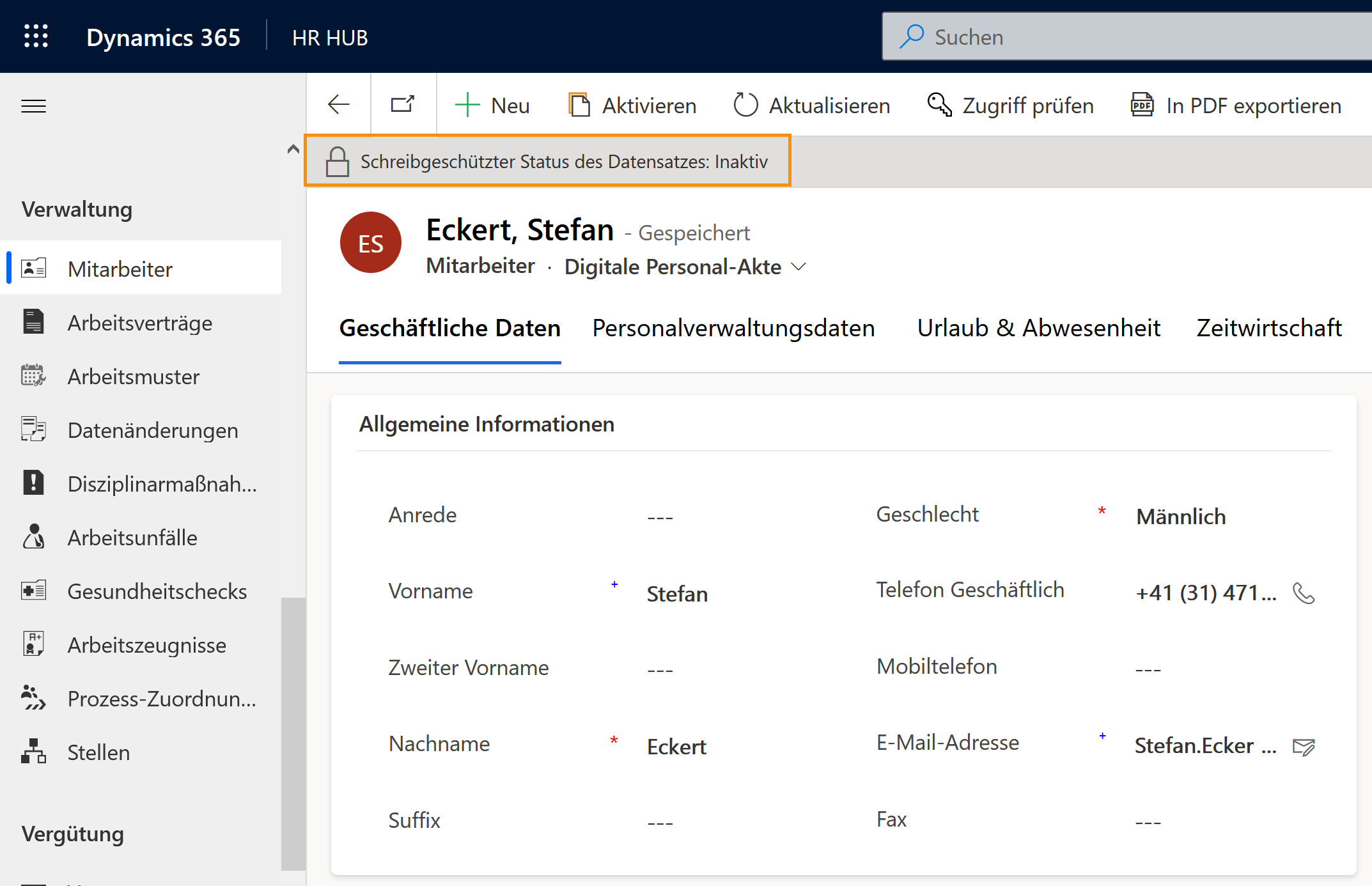Kündigung oder Entlassung durchführen
Auf den Punkt
Das Ziel dieser Seite ist, zu zeigen, was HR-Manager im Fall einer Kündigung oder Entlassung tun sollten. Es gibt viele Gründe, warum ein Mitarbeiter eine Firma verlässt. Auf dieser Seite zeigen wir Ihnen, wie Sie den Mitarbeiter im System korrekt deaktivieren können, sobald dieser die Firma verlassen hat.
Ablauf
Mitarbeiter
Kündigt oder wird entlassen
HR Manager
Bereitet Kündigung bzw. Entlassung im System vor
HR Manager
Deaktiviert den Mitarbeiter, sobald dieser die Firma verlassen hat
Voraussetzungen für den nächsten Schritt
- Eine digitale Personalakte ist für den Mitarbeiter im System angelegt
- Sie sind HR-Manager und Ihnen ist eine gültige Lizenz zugewiesen
- Die nötigen Schritte zur Vorbereitung einer Kündigung bzw. Entlassung sind bereits vorgenommen
Click Through
- Starten Sie in HR HUB
- Klicken Sie unter Verwaltung auf Mitarbeiter
- Öffnen Sie die Akte des gewünschten Mitarbeiters
- Navigieren Sie zur Registerkarte Personalverwaltungsdaten
- Wählen Sie im Drop-Down beim Feld Mitarbeitertyp [ab RU 41: Arbeitsverhältnis] die Option Kündigung
- Navigieren Sie zur Registerkarte Verträge & Gehälter
- Öffnen Sie den aktuell gültigen Arbeisvertrag
- Klicken Sie auf die Schaltfläche Enddatum des Arbeitsvertrages festlegen
- Setzen Sie ein Enddatum und klicken Sie Weiter
- Aktualisieren Sie die Seite
- Gehen Sie zurück zur Digitalen Personalakte des Mitarbeiters
- Klicken Sie in der oberen Leiste auf Deaktivieren
- Bestätigen Sie die Deaktivierung
Hinweis
- Die Deaktivierung entfernt Ihren Mitarbeiter aus dem Pool der aktiven Datensätze und entfernt die ihm zugewiesene Lizenz. So wird sichergestellt, dass dieser Mitarbeiter keinen Zugriff mehr aufs System hat.
- Achtung: Sie können einen deaktivierten Mitarbeiter später wieder aktivieren. Die Verbindung zu anderen Datensätzen (z.B. Arbeitsvertrag, Urlaubsanspruch, …) im System wird durch die Deaktivierung allerdings gelöst und muss bei einer Reaktivierung manuell wieder hergestellt werden.
Ergebnis
Wenn Sie zur digitalen Personalakte zurücknavigieren, sehen Sie, dass der Datensatz nun inaktiv ist.